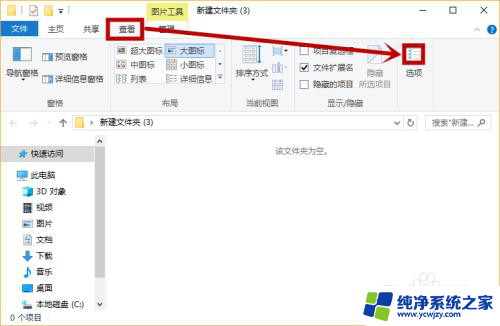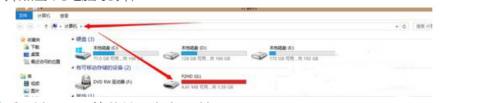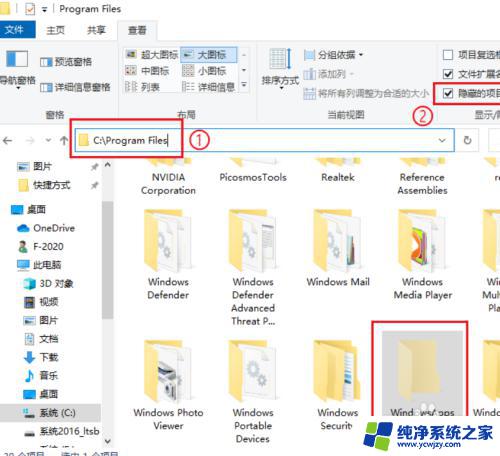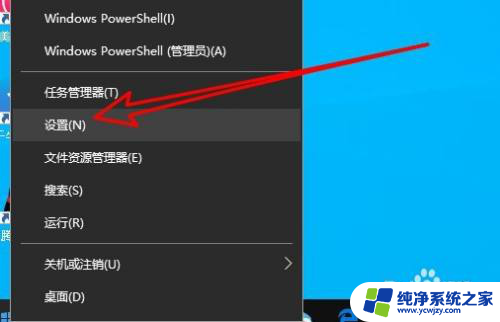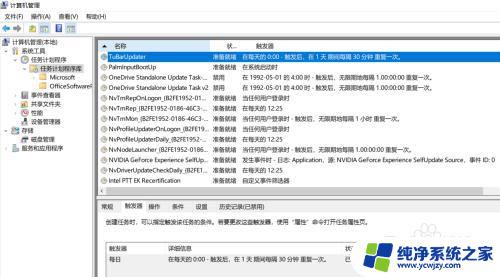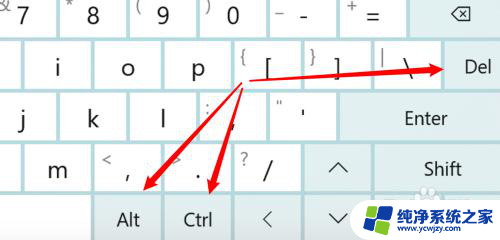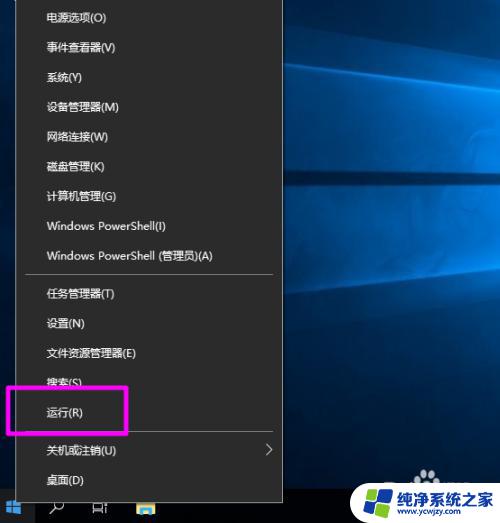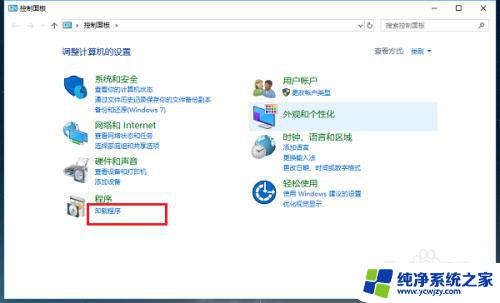文件夹怎么打不开怎么回事
更新时间:2024-05-10 15:55:47作者:jiang
在使用Win10系统时,有时候我们会遇到文件夹无法打开的情况,双击此电脑也没有任何响应,这种情况通常是由于系统出现了一些故障或者是软件冲突导致的。为了解决这个问题,我们可以尝试重新启动电脑,或者检查系统更新是否完整。也可以尝试通过任务管理器来关闭一些可能导致系统响应缓慢的程序,以恢复系统正常运行。希望以上方法能帮助您解决文件夹无法打开的问题。
操作方法:
1.在键盘上按下ctrl+alt+del组合键。
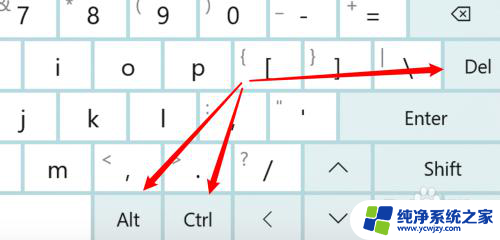
2.来到管理页面,点击这里的任务管理器。
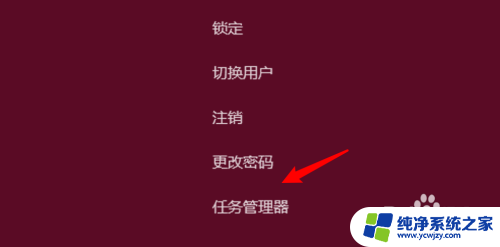
3.点击详细信息。
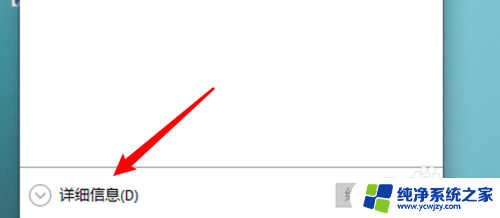
4.先找到Windows进程,这是系统进程。
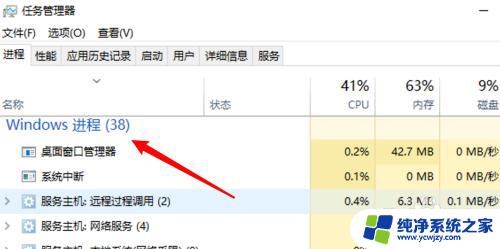
5.在系统进程下找到windows资源管理器,右键点击。
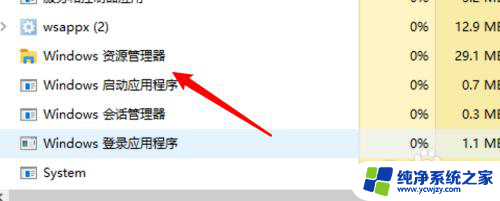
6.点击右键菜单上的重启。
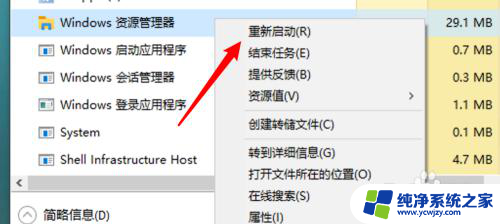
7.重启后,桌面上的此电脑。文件夹等都能双击打开了。
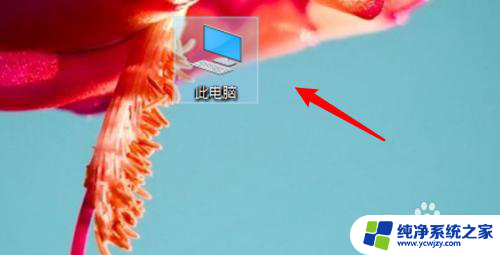
8.总结:
1. 按下组合键。
2. 点击任务管理器。
3. 点击详细信息。
4. 找到系统进程。
5. 右键点击资源管理器。
6. 点击重新启动。
7. 重启后,电脑,文件夹能打开。
以上是关于文件夹无法打开的解决方法的全部内容,如果您遇到相同的问题,可以参考本文中介绍的步骤进行修复,希望对大家有所帮助。